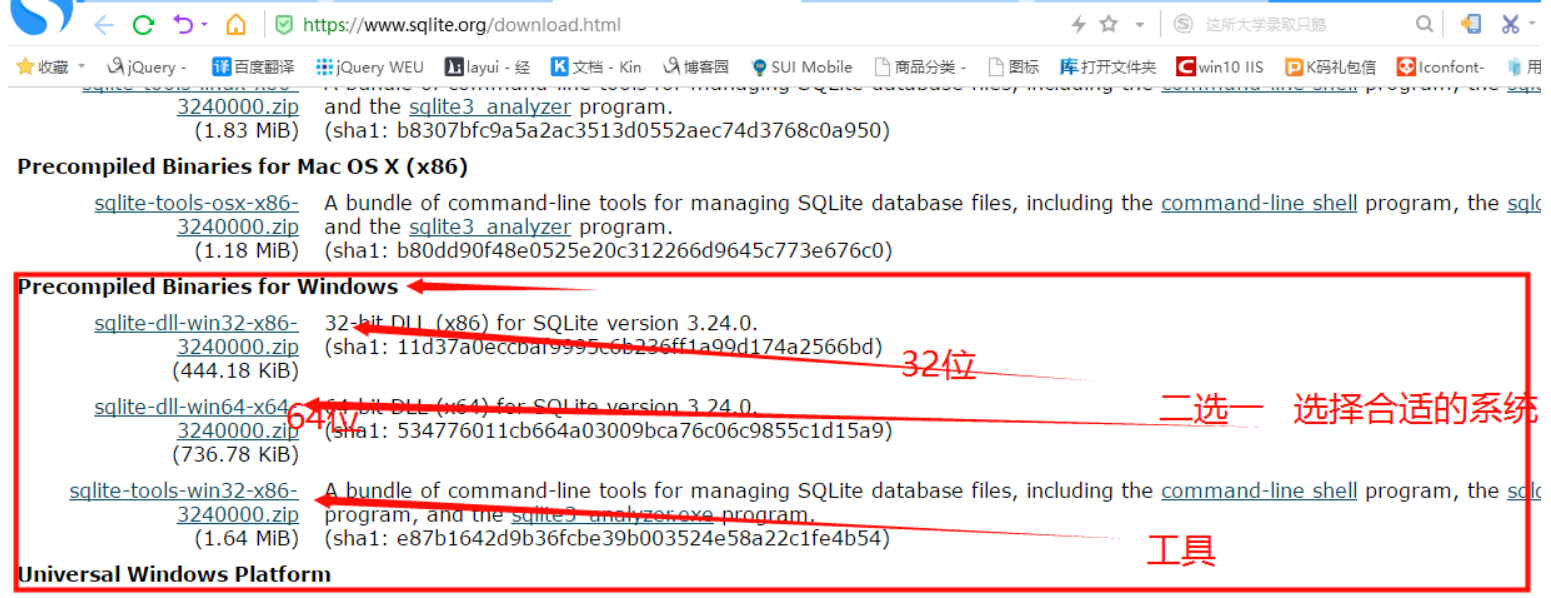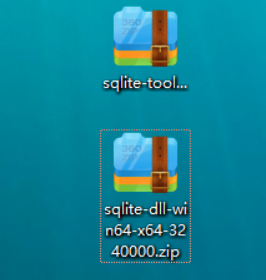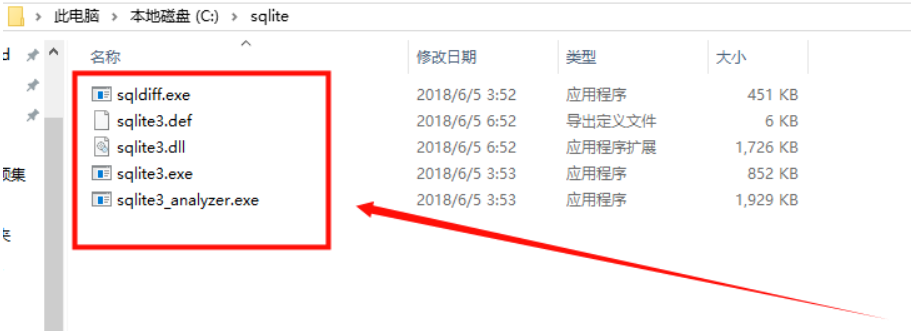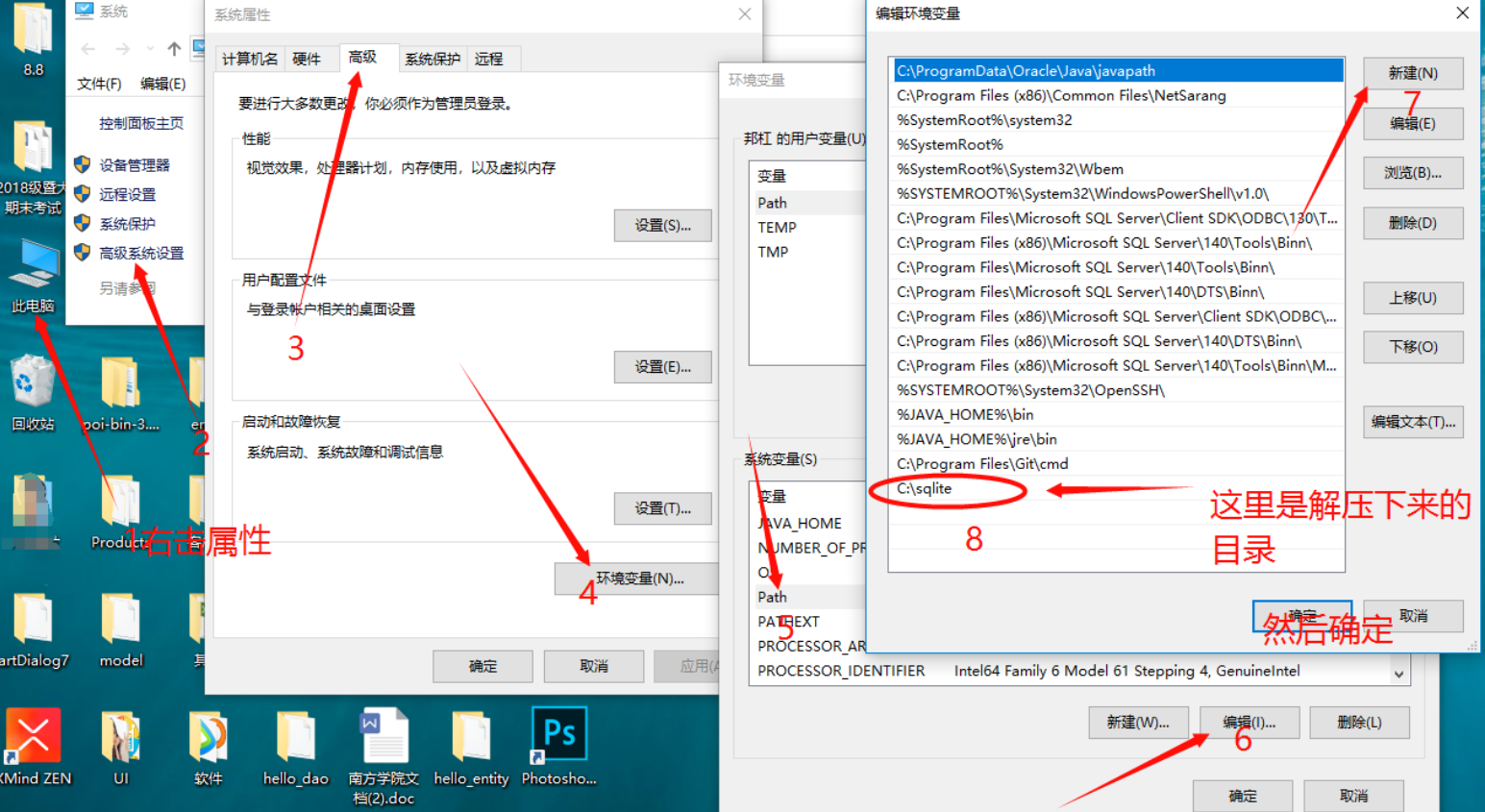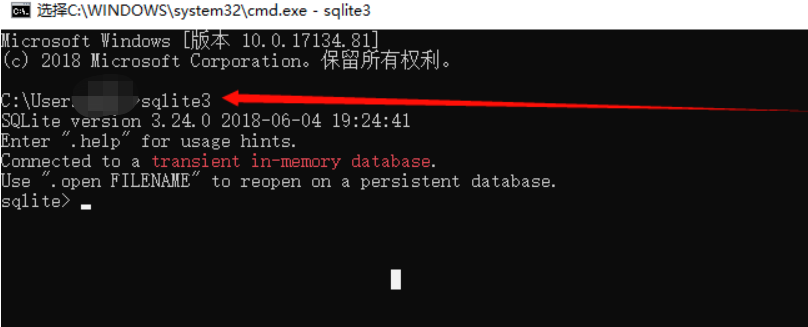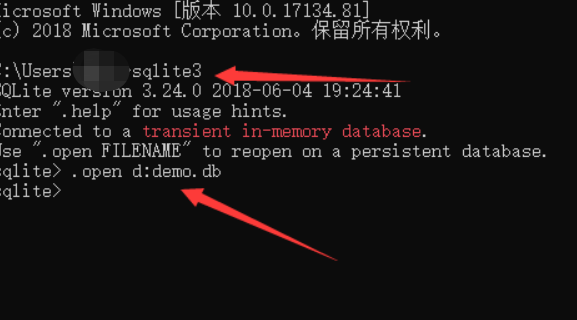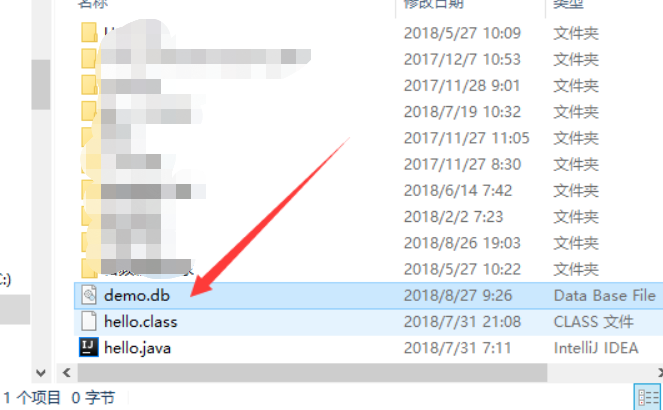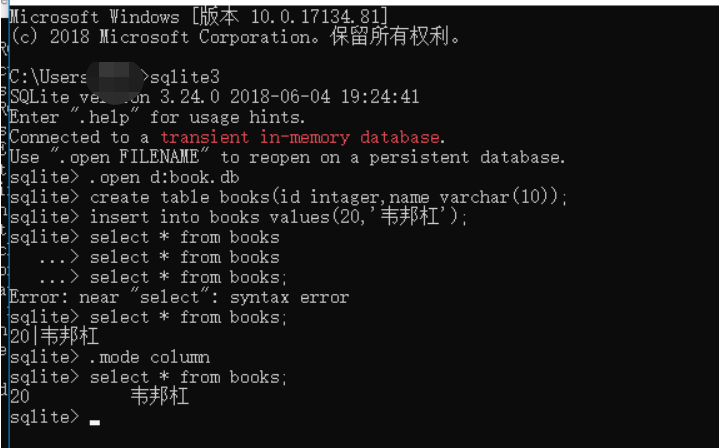sqlite配置下载安装教程+简单案例「终于解决」
Hi,大家好,我是编程小6,很荣幸遇见你,我把这些年在开发过程中遇到的问题或想法写出来,今天说一说sqlite配置下载安装教程+简单案例「终于解决」,希望能够帮助你!!!。

第一步:
首先去官网下载:https://www.sqlite.org/download.html
下载完成
第二步:
全部解压
第三步:
我的电脑右击->属性->高级系统设置->高级->环境变量->Path->编辑->新建->[你的安装目录]->ok
第四步
进行运行cmd(win键[Ctrl和Alt中间]+r)
已经配置完成
测试创建文件
首先打开,打开方式有两种,第一先进入sqlite3->.open [路径+数据库名字]
第二种:直接进行打开sqlite3 d:demo.db
创建一个book数据库,一个books表,字段为id[intager],name[varchar(10)]
上一篇
已是最后文章
下一篇
已是最新文章